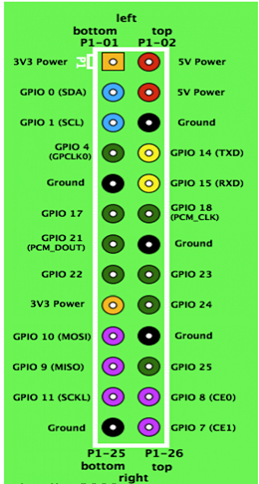Updated@2017.02.12無線連線配置如下
sudo nano /etc/network/interfaces
下面是DHCP方式訪問wap2-psk加密的無線AP的設定
auto wlan0
iface wlan0 inet dhcp #static
#address 192.168.1.3
#netmask 255.255.255.0
#gateway 192.168.1.1
wpa-ssid ssid_name
wpa-psk xxxxxxxxx #wap2訪問密碼
如果是wep方式訪問無線AP,則最後兩行改為
wireless-ssid ssid_name
wireless-key xxxxxx #wep訪問密碼
舉個栗子:
auto wlan0
allow-hotplug wlan0
iface wlan0 inet dhcp
wpa-ssid "ssid_name"
wpa-psk "ssid_password"
樹莓派支援各種連線及顯示方式,如下
- 使用HDMI介面的顯示器
最簡單,有HDMI介面的顯示器最好,直接連線;沒有HDMI介面的顯示器也沒問題,上某寶上買對應的轉換介面(HDMI轉VGA,HDMI轉DVI… …)。
如果,沒有顯示器或不準備使用顯示器,看下邊
- 使用SSH方式
確保樹莓派已經聯網(推薦使用有線),這裡下載PuTTY軟體,填寫樹莓派在網路中的IP地址,埠;選擇SSH連線型別,直接點選開啟即可連線。

- 樹莓派的IP地址怎麼知道呢?
家裡很簡單,直接登入到路由器,看連線到路由器上的裝置,其中帶有Raspberry字樣的就是;
- 公司裡不能連到路由器上怎麼辦?
可以用WinSCP這個軟體(這裡找下載)掃描內網中的IP地址(範圍可以先參考你自己的電腦IP設定),找名稱或製造商中帶有Raspberry字樣的機器,拷貝IP。
如果,既不想用顯示器,也不想接網線或無線,看下邊
- 使用串列埠方式
某寶上購買一根USB轉TTL線,接上電腦同時安裝需要的驅動。(我的是PL2303晶片系列,這裡下載驅動)
樹莓派與線纜的連線方式:
- 找準線纜和樹莓派上的VCC(電源), GND(接地), TXD(傳送), RXD(接收)
- 電源和接地直接連線(電源可以不接而是用外接電源)
- 樹莓派上的傳送(接收)接線纜的接收(傳送)
具體參考以下兩個圖
|
|
|
連線上電纜,樹莓派開機後在電腦中檢視當前線纜佔用的串列埠端號,我的COM1(也可以在高階屬性中修改該埠號)

同樣還是使用PuTTY,不過是使用的串列埠方式,設定串列埠編號,設定115200速度,點選開啟即可

不過介面開啟以後記得點選一個回車,然後才能輸入使用者名稱和密碼,連線以後是醬紫
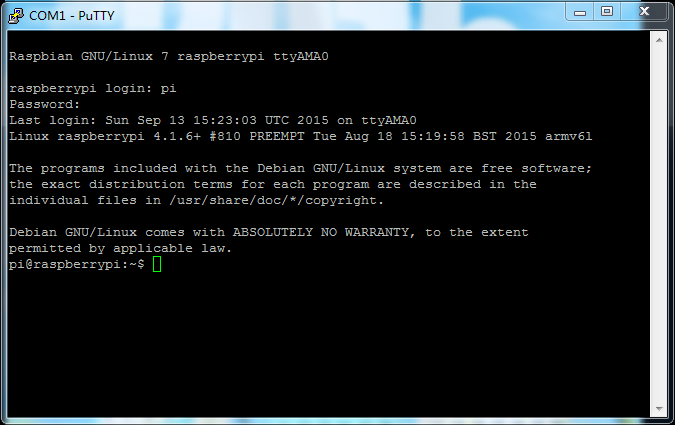
遠端桌面
當然,如果你習慣使用GUI桌面,你也可以使用Windows中的遠端桌面登入到樹莓派。
在樹莓派上執行安裝
sudo apt-get install xrdp
ifconfig
使用拿到的樹莓派IP地址,在Windows系統中使用遠端桌面連線即可。
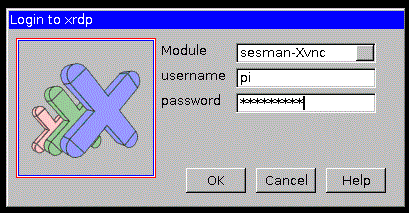
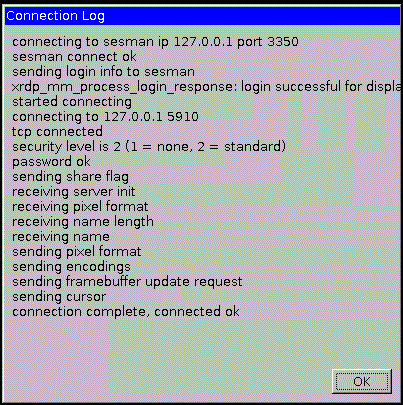
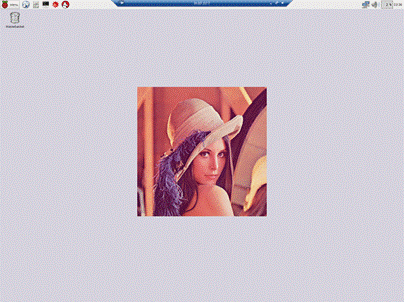
高階方式
網上看過一個方案,使用迷你路由和無線網路卡(組網用), Kindle(顯示用)及充電寶組成一個便攜的方式,不過現在沒有時間,等閒下來後再說(話說要把Kindle越獄,我的Kindle用得好好地。。。)
Andy Yang
2015.09.13